Perusahaan buah yang berbasis di Cupertino mengumumkan pembaruan besar berikutnya - iOS 9 - di World Wide Developers Conference awal bulan ini di San Francisco. Pembaruan baru ini bertujuan untuk meningkatkan pengalaman pengguna secara keseluruhan yang ditawarkan oleh pendahulunya serta menambahkan sejumlah fitur baru untuk menyaksikan rilis besar berikutnya.
Dibandingkan dengan pendahulunya iOS 9 mengkompilasi fitur yang ada dengan kode yang lebih canggih sehingga lebih rentan terhadap kesalahan, akhirnya berkontribusi pada rilis yang lebih stabil. Beberapa fitur yang baru ditambahkan sangat bergantung pada algoritma pembelajaran mesin yang dibuat untuk memotong pekerjaan Anda.
Sudah beberapa hari kita menggunakan iOS 9. Sejauh ini tidak mengecewakan kita dengan kinerjanya (terlepas dari beberapa bug, tetapi masuk akal karena rilis beta). Kami secara mendalam membandingkan iOS 9 dan iOS 8 menemukan perubahan penting yang harus Anda ketahui.
iOS 9 Vs. iOS 8: Perbandingan Lengkap
Typefaces
Mulai menggunakan iOS 9, hal pertama yang kami perhatikan adalah implementasi seluruh jenis huruf pada sistem. Apple mengganti font sistem "Helvetica Neue" yang diperkenalkan di iOS 7 dengan "San Francisco" di iOS 9. Perubahan ini muncul setelah pengguna terus-menerus dikritik dengan kesulitan membaca dengan Helvetica.
San Francisco adalah font yang sama yang digunakan di Apple Watch (watchOS), menawarkan pengalaman membaca yang lebih mudah bahkan di layar kecil. San Francisco menjadi identitas baru Apple dengan menjadikannya tempat dalam OS X, iOS dan watchOS sebagai font sistem.
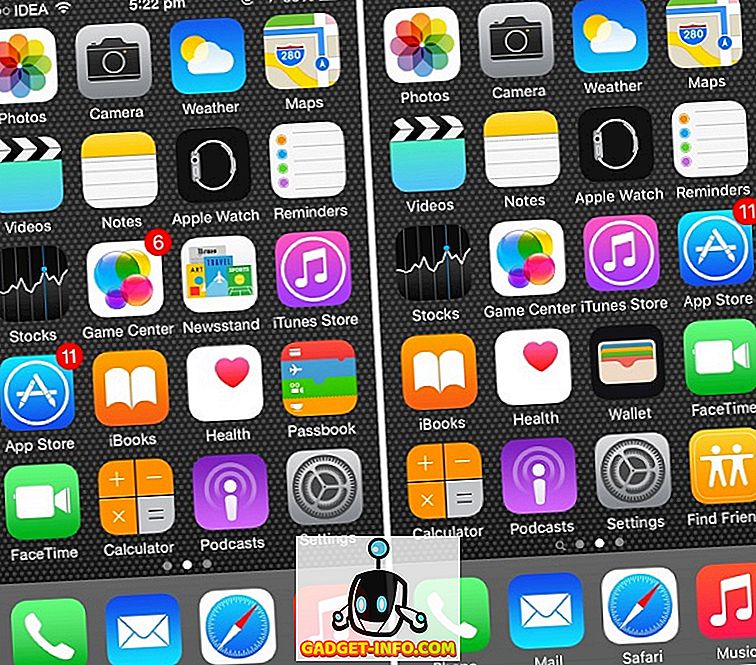
Aplikasi Berita
Apple membunuh aplikasi Kios - yang merupakan bagian dari iOS sejak 2011 - di iOS 9. Seorang pembunuh Flipboard mandiri, yang disebut "Berita" diperkenalkan di iOS 9. Aplikasi yang baru diperkenalkan ini menarik konten dari The New York Times, Atlantik, Bon Appetit, dan banyak lagi publikasi. Aplikasi Berita belum masuk ke dalam Beta 1 jadi, kami tidak bisa menggunakannya.
Pusat Pemberitahuan
Pusat Pemberitahuan diubah sedikit. Sekarang termasuk widget stok untuk menunjukkan status baterai iPhone dan Apple Watch yang terhubung. Widget stok ini hanya diinstal sebelumnya pada iPhone dan bukan iPad. Selain itu, ada widget Find My Friends untuk mengintip dengan cepat tempat teman-teman Anda berada. Tangkapan layar tidak diberikan di sini karena widget baterai berfungsi paling baik dengan Apple Watch dipasangkan.
Laci Aplikasi
App Drawer (menu aplikasi terkini) akan didesain ulang di iOS 9. Desain mirip Windows Phone yang ditampilkan di iOS 8 telah diganti dengan kartu seperti Android Lollipop, tetapi horisontal. Kartu aplikasi sekarang ditempatkan di atas satu sama lain dengan namanya muncul di bagian atas, bukan bagian bawah (seperti di iOS 8). Transisi menjadi jauh lebih lancar.
Pintasan ke kontak terbaru / favorit Anda yang diperkenalkan di iOS 8 telah dihapuskan saat kartu aplikasi bertambah, dan mereka menghabiskan sebagian besar ruang.
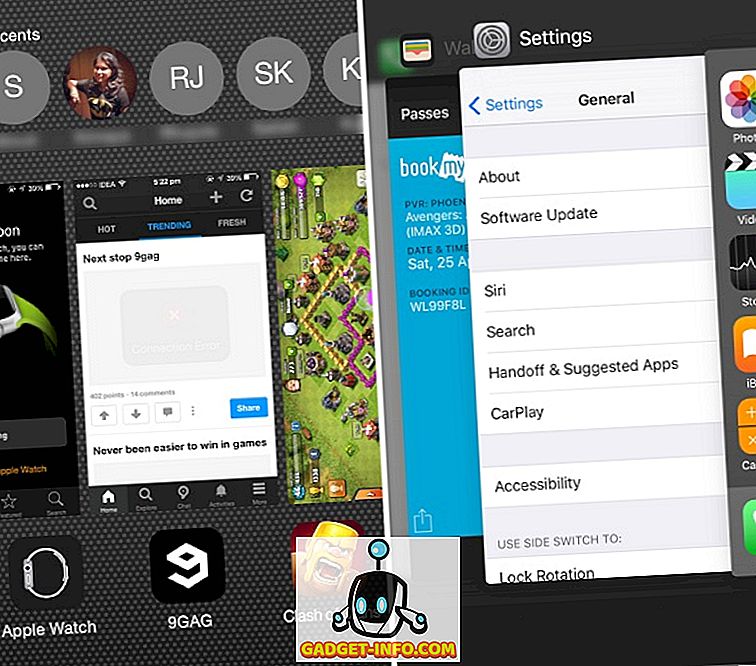
Pencarian Spotlight
iOS 9 membawa Pencarian Spotlight ke tingkat yang sama sekali baru. Pencarian lampu sorot tradisional telah dirancang ulang dengan antarmuka dan fitur baru. Sama seperti iOS 8, Anda dapat mengakses Pencarian Spotlight dengan menggesekkan layar beranda. Cara tambahan untuk mengakses Spotlight Search adalah dengan menggesekkan langsung dari halaman pertama layar beranda Anda (seperti pra-iOS 7).
Layar sambutan pencarian yang dirubah tidak kosong dan cemberut seperti sebelumnya. Layar yang didesain ulang akan menampilkan "Saran Siri" yang mencakup kontak berdasarkan orang-orang yang paling sering Anda bicarakan, janji temu, dan terbaru Anda.
Mengambil cakupan global, Anda dapat menggunakan Pencarian Spotlight untuk mencari segala sesuatu dari kontak hingga hasil olahraga dengan hasil yang ditampilkan di sana. Menggunakan lokasi Anda saat ini, Anda juga akan diberitahu tentang tempat-tempat terdekat dan tren berita dari lokasi itu.
Spotlight juga akan mengintegrasikan aplikasi pihak ketiga, yang akan membawa pencarian yang hampir tak terbatas.
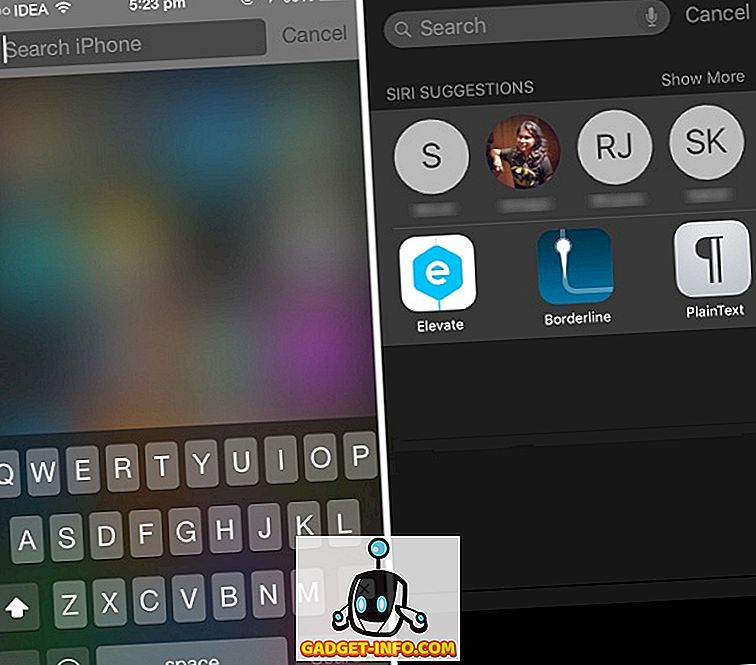
Siri
Siri diubah secara estetika. Dari pemrosesan animasi hingga tata letak tampilan, semuanya berubah. Tapi bukan itu saja, ia memiliki lebih banyak untuk ditawarkan di belakang layar. Siri sekarang empat puluh persen lebih cepat dalam menanggapi pertanyaan, kata Apple.
Apa yang ditawarkan Siri sekarang adalah kemampuan untuk mencari dalam Rol Kamera Anda. Anda dapat meminta Siri untuk mencari foto Anda berdasarkan waktu dan lokasi pengambilannya. Misalnya, Anda ingin foto yang diambil di Jembatan Golden Gate - cukup ucapkan “Tampilkan foto dari Jembatan Golden Gate” yang dengan cepat akan mengarahkan Anda ke aplikasi Foto. Demikian pula, Anda juga dapat meminta Siri untuk mencari foto berdasarkan tanggal.
Siri telah melangkah terlalu jauh dengan sinkronisasi data aplikasi. Asisten pribadi yang di-overlay dapat digunakan untuk membuat pengingat kontekstual di aplikasi Safari, Notes dan Mail. Misalnya, Anda membaca artikel di Safari, dan Anda tidak punya waktu untuk menyelesaikannya. Dalam hal ini, panggil saja Siri dan tanyakan "Ingatkan saya tentang ini" dan itu akan menempatkan Pengingat. Ini juga berfungsi saat menulis di aplikasi Notes atau aplikasi Mail. Selain itu, pengingat dirubah dengan kemampuan untuk mengingatkan Anda di lokasi tertentu.
Apple Maps hadir dengan integrasi Siri yang menawarkan Anda kemampuan untuk mencari arah transit. Terbatas untuk kota yang lebih sedikit, Anda dapat bertanya kepada Siri “Dapatkan saya petunjuk arah transit dari San Francisco ke One Infinite Loop”.
Semua persamaan dan konversi matematika Anda juga dapat ditangani oleh Siri (dengan sendirinya) tanpa asosiasi dari WolframAplha. Anda dapat langsung bertanya "Apa itu 1024 + 512", "Konversikan 3 inci ke meter", dll. Memproses persamaan tanpa mengandalkan layanan pihak ketiga telah membuat Siri merespons lebih cepat terhadap pertanyaan ini.
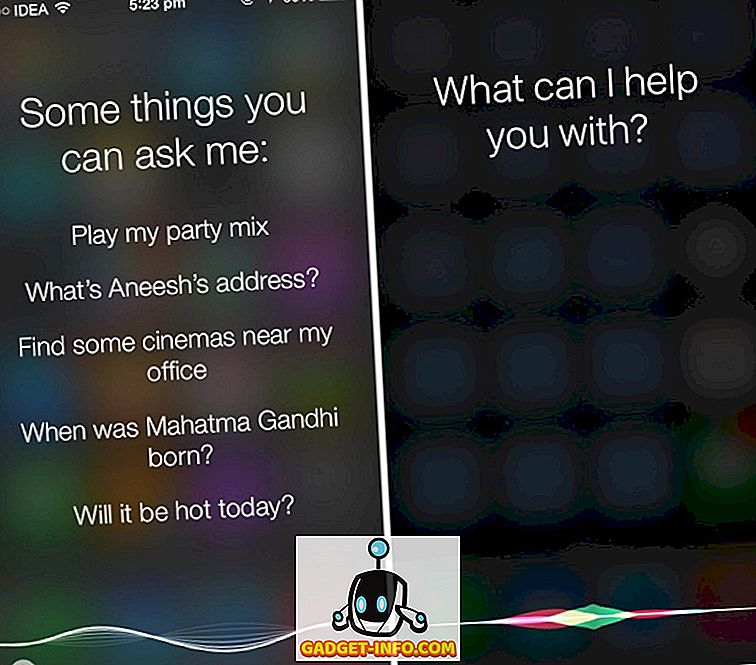
Asisten Proaktif
iOS 9 mendapatkan integrasi Proaktif yang lebih dalam. Asisten Proaktif - upaya perusahaan untuk menggunakan pembelajaran mesin untuk mempelajari pola pengguna dan mengirimkan konten sebelum diminta. Meski terlambat, itu jawaban Apple untuk Google Now.
Proaktif secara konstan memonitor kebiasaan Anda dan mempelajarinya. Setelah beberapa saat, ponsel Anda mengetahui semua kebiasaan Anda dan mulai membantu Anda sesuai dengan itu. Anda tidak perlu khawatir tentang privasi karena data pribadi Anda tidak akan pernah terganggu, kata Apple.
Setiap kali Anda mencolokkan earphone, Proaktif akan secara otomatis meluncurkan aplikasi musik. Jika Anda memiliki kebiasaan memanggil seseorang pada waktu-waktu tertentu, Proactive akan mulai menempatkan kontak mereka dalam Pencarian ketika jam yang ditentukan mendekat. Demikian pula, jika Anda terbiasa menelusuri 9gag sebelum tidur, Anda akan menemukan aplikasi yang ditempatkan di Penelusuran sehingga Anda dapat meluncurkannya dengan lebih sedikit gerakan.
Jika Anda mendapatkan kontak baru melalui email, Proactive secara otomatis akan menambahkannya ke kontak Anda. Juga, jika Anda telah merencanakan pertemuan melalui email, tanggal, waktu dan tempat akan secara otomatis ditambahkan ke kalender Anda.
Aplikasi iCloud Drive
Salah satu tambahan terbaru untuk iOS 9 adalah aplikasi iCloud Drive yang memungkinkan Anda untuk mengakses file yang tersimpan di iCloud Drive Anda. Namun, meskipun ada, aplikasi ini disembunyikan secara default. Untuk mengaktifkannya buka Pengaturan> iCloud> iCloud Drive> Show on Home Screen. Menelusuri file Anda di iCloud Drive tidak dimungkinkan dengan iOS 8.
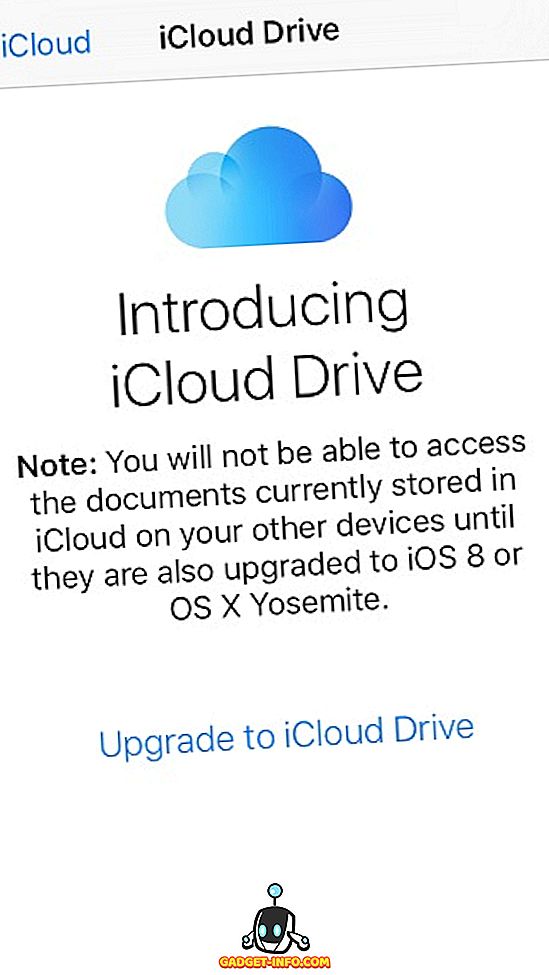
Tombol kembali
iOS 9 memperkenalkan tombol 'Kembali' yang memungkinkan Anda untuk kembali ke hasil pencarian atau sebelumnya aplikasi. Jika Anda telah menavigasi ke aplikasi yang berbeda melalui pencarian Spotlight, tombol "Kembali ke Pencarian" akan muncul di bilah status di bagian atas layar. Menekannya akan membuat Anda kembali ke hasil pencarian.
Demikian pula, jika Anda memutuskan untuk merespons menerima pesan saat Anda masuk ke aplikasi lain, Anda akan masuk ke aplikasi pesan untuk membalas dan dari mana Anda dapat menggunakan tombol Kembali untuk kembali ke aplikasi sebelumnya yang Anda gunakan.

Mode Pembaca Safari
Mode Pembaca di Safari ditingkatkan dengan penyesuaian baru yang ditujukan untuk memudahkan pengalaman membaca. Dengan iOS 9, Safari menambahkan opsi untuk mengubah ukuran font, font, dan warna latar belakang dalam Mode Pembaca. iOS 8 hanya diizinkan untuk mengubah ukuran font. Safari di iOS 9 menawarkan perspektif membaca yang lebih baik bagi pengguna.
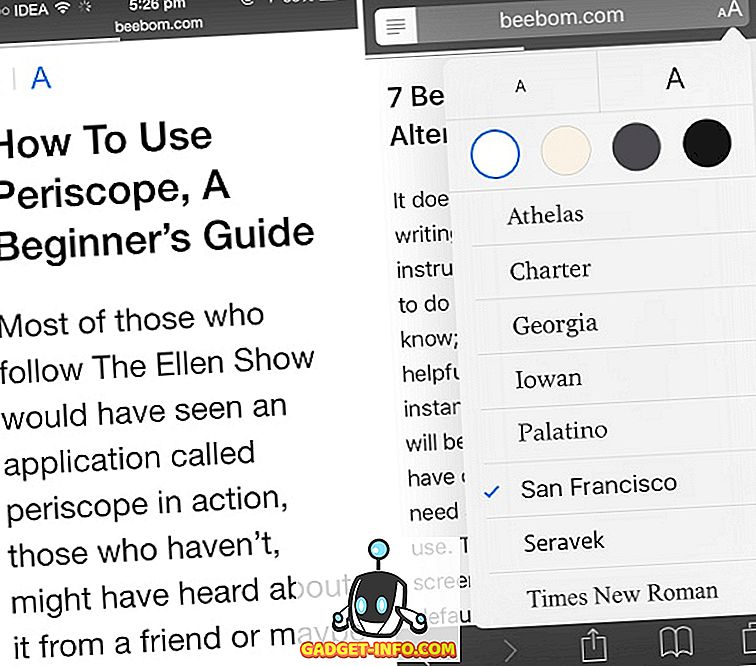
Berbagi Pintasan
Safari di iOS 9 menawarkan cara baru untuk berbagi URL. Pada memilih tautan yang ditampilkan di bilah alamat atau bilah pencarian universal di Safari, Anda akan ditawari dengan tombol "Bagikan" di sebelah Potong, Salin, dan Tentukan. Tombol Bagikan akan membuka lembar Bagikan yang memberikan akses yang lebih mudah ke aplikasi pihak ketiga untuk dibagikan.
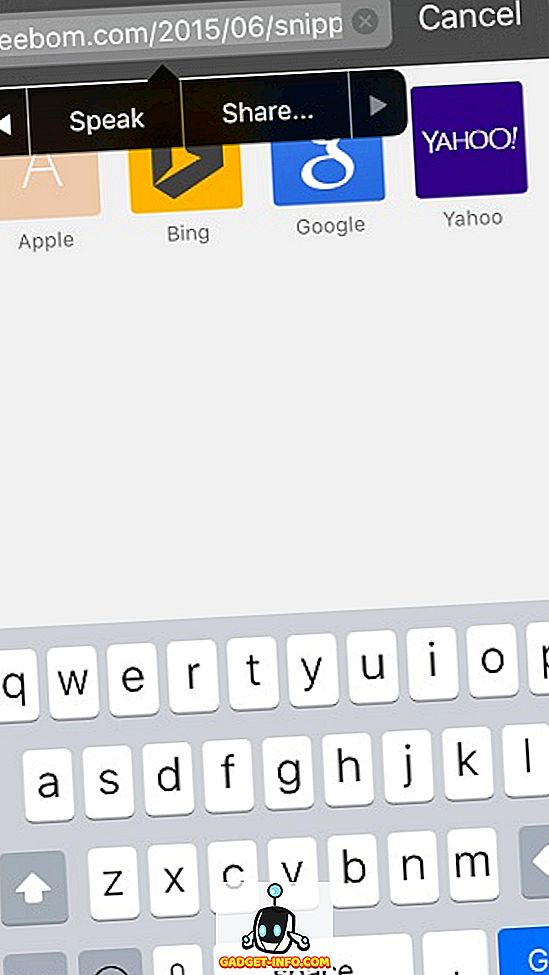
Pemblokir Iklan di Safari
Safari memperluas cakupannya ke kasus khusus ekstensi untuk pemblokir iklan. Mengizinkan pengembang mengembangkan aplikasi dengan pemblokir konten, Anda akan dapat segera melihat banyak aplikasi semacam itu. Aplikasi termasuk ekstensi tersebut akan menahan gambar dan skrip dari memuat di browser.
Unggahan iCloud Drive
Safari juga memungkinkan Anda mengunggah file langsung dari iCloud Drive. Sebelumnya, karena batasan ekosistem Anda hanya diizinkan untuk mengunggah foto ke hosting online dari rol kamera Anda. Namun, dengan integrasi iCloud Drive akan memungkinkan Anda mengunggah file apa pun langsung dari iCloud Drive ke layanan hosting online apa pun.
Keyboard huruf kecil
iOS 9 akhirnya menambahkan keyboard huruf kecil. Sebelum rilis ini, keyboard virtual menampilkan huruf besar bahkan jika Anda mengetikkan huruf kecil. Selanjutnya, jika Anda belum mengaktifkan tombol Shift, semua tombol akan ditampilkan dalam huruf kecil.
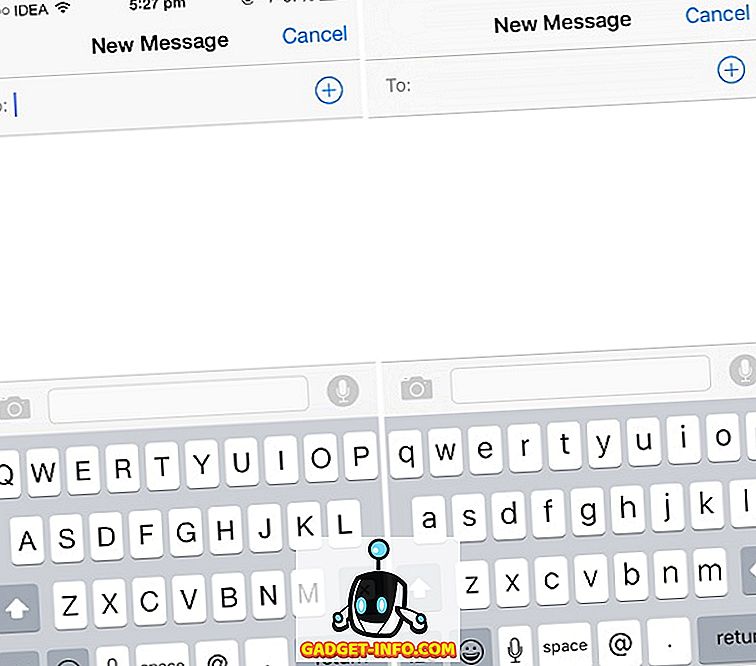
Keyboard sebagai Trackpad
Salah satu tambahan terbaru untuk iOS 9 adalah kemampuan untuk menggunakan keyboard virtual Anda sebagai trackpad virtual. Dengan hanya menggerakkan dua jari pada keyboard, Anda dapat menggunakannya sebagai trackpad yang praktis saat memilih, mengedit, atau memindahkan teks.
Peta Apple
Apple Maps secara bertahap membaik saat iOS melanjutkan. Dengan iOS 9, Apple Maps telah bertindak terlalu jauh. Karena banyak kritik di masa-masa awal, perusahaan berupaya meningkatkan pengalaman pengguna dan membuatnya lebih tidak rentan terhadap bug.
iOS 9 meningkatkan kinerja Maps daripada iOS 8. Selain itu, ada berbagai fitur baru yang ditambahkan untuk meningkatkan efisiensi. Pencarian ditingkatkan dengan saran cepat tentang tempat-tempat terdekat. Apple juga menambahkan informasi transit ke Apple Maps. Meskipun terbatas pada kota yang lebih sedikit, ini akan membantu Anda menavigasi menggunakan transportasi umum termasuk, kereta bawah tanah, bus, dan bahkan feri.
Untuk dengan cepat menunjuk ke lokasi favorit Anda, Apple Maps menyertakan pintasan untuk Rumah, Kantor, dan juga Favorit Anda. Anda dapat menambahkan alamat Anda ke cara pintas ini dan dengan cepat mendapatkan rute ke / dari sana.
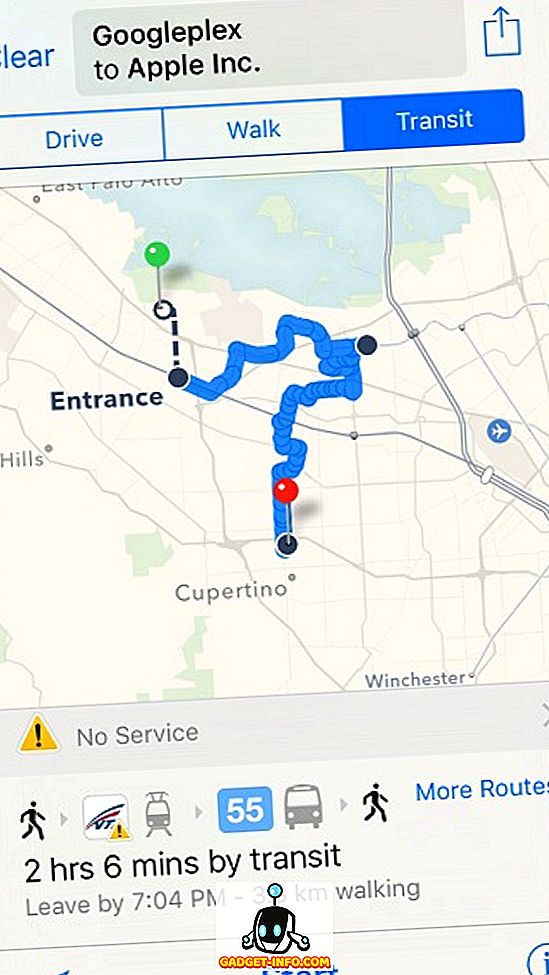
Aplikasi foto
Aplikasi Foto diperbarui dengan sejumlah fitur yang Anda masing-masing akan sukai. Itu disertakan dengan Scrubber yang muncul di bagian bawah foto ketika Anda membukanya. Scrubber memudahkan untuk membalik dengan cepat foto di rol kamera Anda hanya dengan menggeser jari Anda di atasnya. Kembali ke "Momen" dari foto tidak meminta untuk menekan tombol kembali. Sebagai gantinya, Anda hanya dapat menggesek foto.
Memilih banyak foto sudah mulus sekarang. Alih-alih memilih foto individual, pilih satu foto dan geser jari Anda di atas sisanya untuk memilih semuanya. Namun, jika Anda ingin menghilangkan salah satu foto di antaranya, Anda harus membatalkan pilihan secara eksplisit. Nantinya Anda dapat mengirim semua foto yang dipilih tanpa pembatasan 5 foto sekaligus. Demikian pula, Anda juga dapat menekan opsi "Sembunyikan" yang terletak di lembar Bagikan untuk menyembunyikan foto yang Anda pilih (yang tidak dimungkinkan di iOS 8).
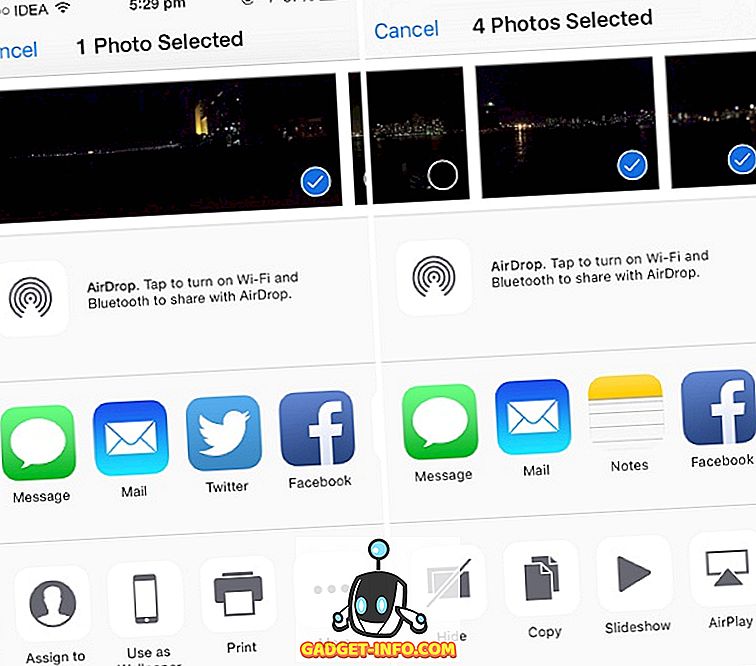
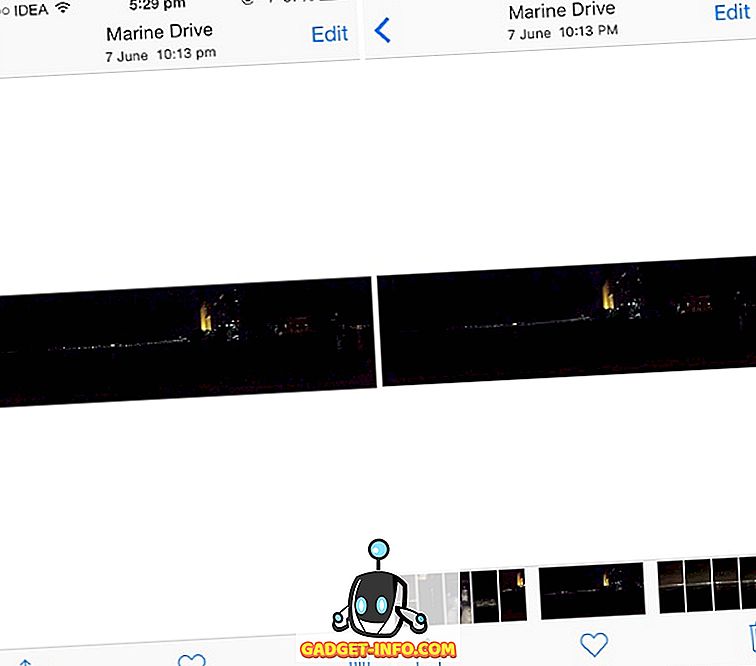
Catatan
Aplikasi Notes telah menerima perbaikan besar-besaran di iOS 9. Aplikasi Notes di iOS tidak lagi dibatasi untuk membuat catatan saja. Pembunuh Evernote ditawarkan secara native di setiap perangkat yang menjalankan iOS 9.
Selain teks, Anda dapat menggambar, menulis atau menulis di aplikasi Notes. Berbagai alat disediakan termasuk - pena, spidol, pensil, dan penggaris untuk hal yang sama. Selain itu, dalam mode lansekap pada iPhone Anda bisa memilih sejumlah besar warna untuk pena Anda. Ada juga alat penghapus karena alasan yang jelas.
Notes UI dilengkapi dengan tombol Kamera yang terletak di bagian bawah. Anda dapat menggunakannya untuk mengambil foto langsung dari kamera atau untuk memilih foto yang sudah diambil. Seperti Evernote, Anda juga dapat menambahkan daftar ke catatan Anda.
Catatan juga dapat mengimpor tautan dari aplikasi lain. Di Safari, Anda mendapatkan opsi "Catatan" di lembar Bagikan yang akan mengirim URL halaman web ke catatan bersama dengan ikon dan judul. Anda memiliki kemampuan untuk memilih untuk menambahkan URL ke catatan yang ada atau membuat catatan baru untuknya. Hal yang sama juga berlaku untuk Apple Maps.
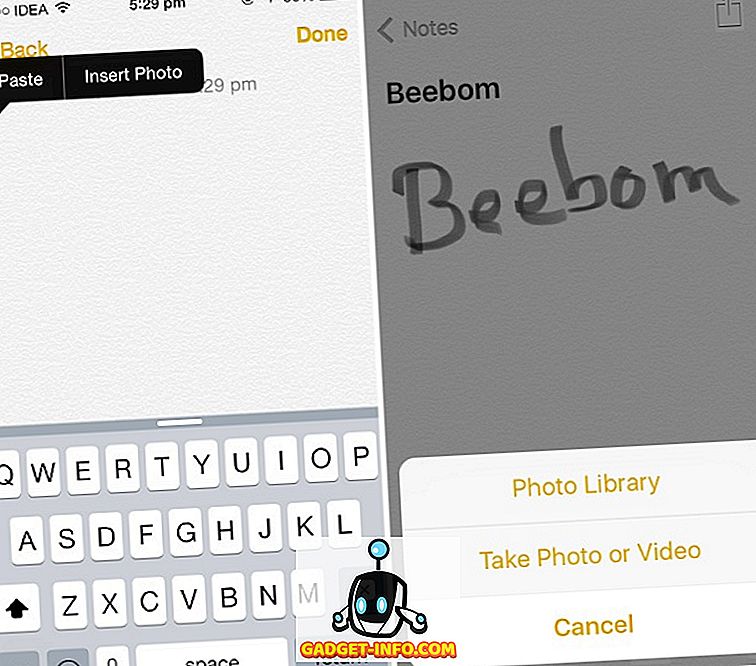
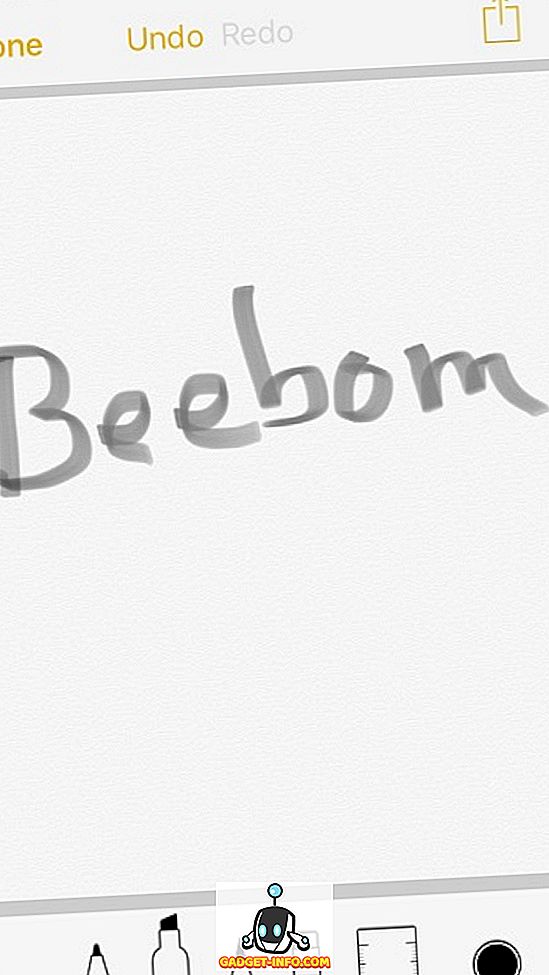
Surat
Mengatasi kelemahan iOS 8, aplikasi Mail di iOS 9 menghadirkan kemampuan untuk melampirkan tidak hanya foto tetapi juga file lain menggunakan iCloud Drive. Integrasi iCloud Drive telah membuka rilis terbaru untuk melampirkan file ke email Anda dari iCloud Drive Anda.
Saat menulis email, menekan lama badan email akan menunjukkan kepada Anda tombol "Tambah Lampiran" yang dapat Anda gunakan untuk melampirkan file apa pun dari iCloud Drive.
Menyimpan lampiran menjadi mudah seperti sebelumnya. Menekan lama lampiran akan membuka lembar Bagikan tempat tombol "Simpan Lampiran" berada. Ini membuka pemilih dokumen iCloud Drive di mana Anda dapat memilih folder yang ingin Anda simpan lampiran Anda.
iOS 9 juga menghadirkan fitur Mail Drop OS X Yosemite ke iPhone dan iPad. Dengan kemampuan untuk mengirim lebih dari lima foto melalui surat (jika lampiran Anda terlalu besar), aplikasi Mail secara otomatis menyarankan Anda opsi "Pakai Drop Surat".
Perlu dicatat bahwa Drop Surat tidak mengkonsumsi penyimpanan iCloud Anda. Apple telah menyediakan penyimpanan tambahan 1 TB untuk Drop Surat. Itu datang dengan klausa bahwa lampiran Anda disimpan hanya selama 30 hari.
Lampiran penjelasan sekarang mungkin di aplikasi Mail itu sendiri. Ini mirip dengan fitur markup di OS X Yosemite.
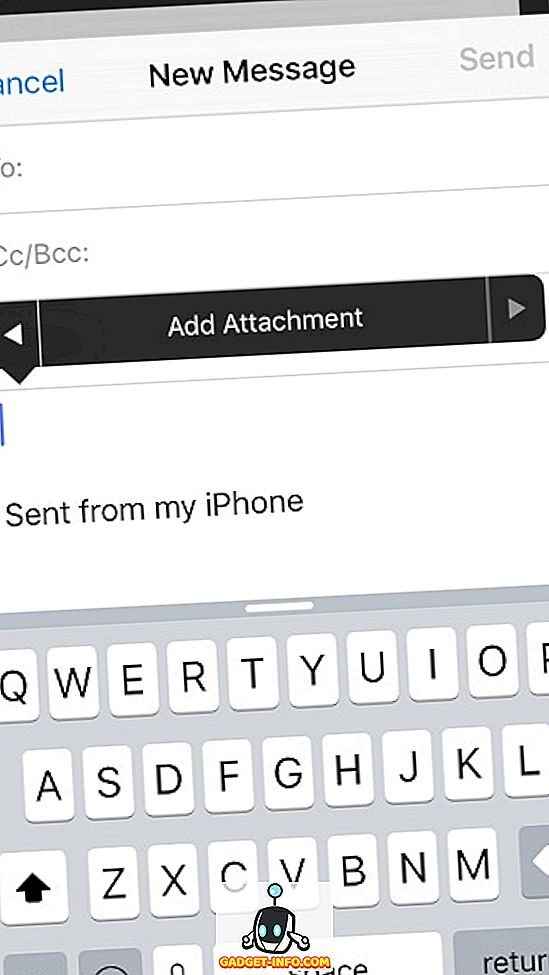
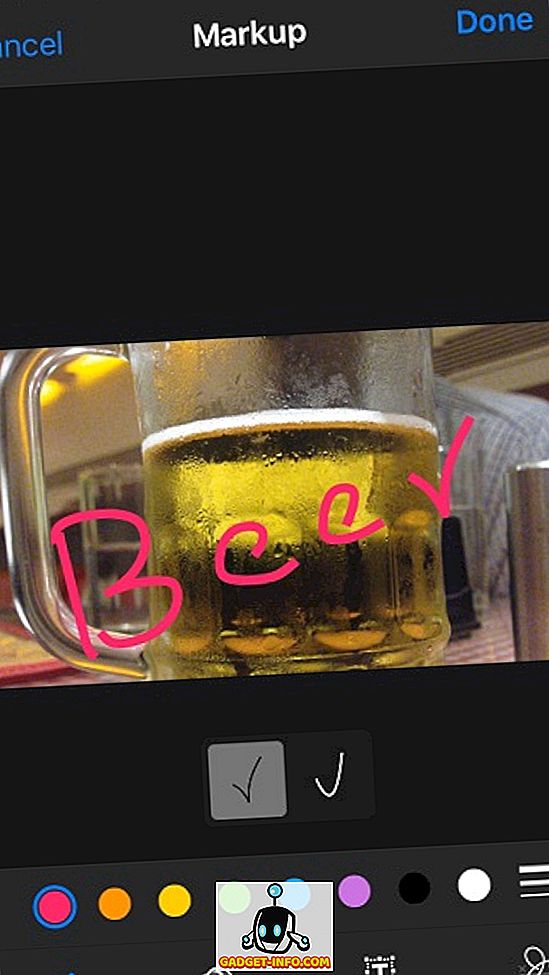
Musik
Aplikasi musik stok mendapatkan tampilan yang sama sekali baru di iOS 9. Pemain yang dirubah memiliki UI yang lebih rapi dan lebih baik daripada iOS 8. Meminjam beberapa elemen dari pemutar musik stok dari Android, ini meningkatkan pengalaman penggunaan aplikasi musik.
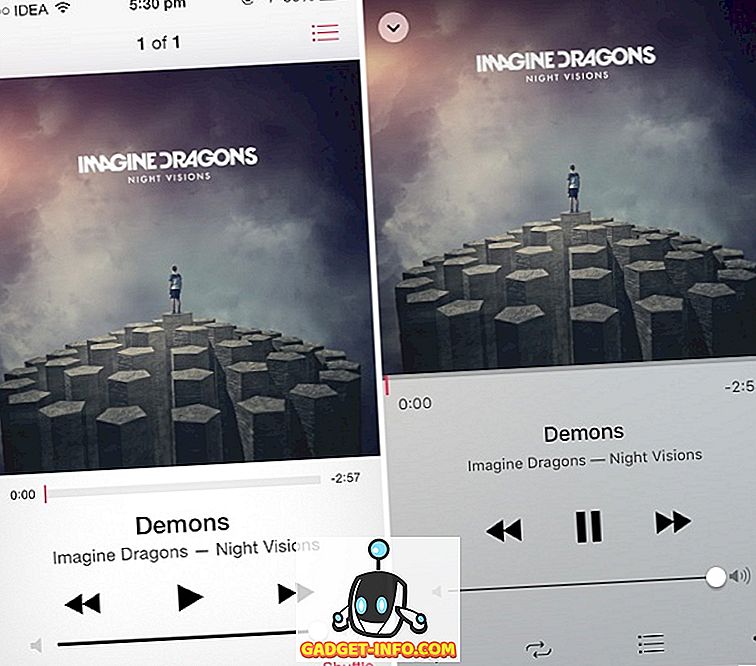
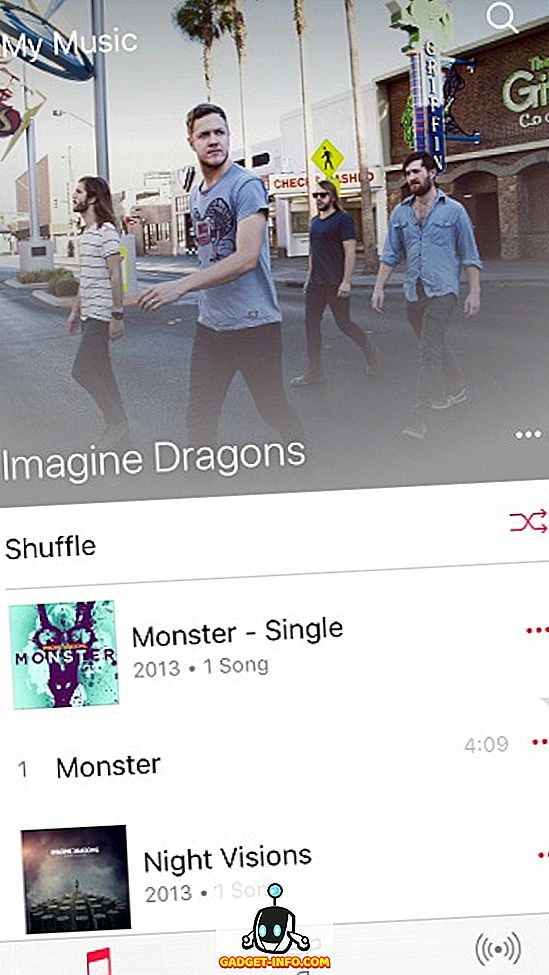
Pengaturan Pencarian
Apple menambahkan kemampuan untuk mencari dalam aplikasi Pengaturan di iOS 9. Fitur yang masuk ke Android 5.0 tahun lalu telah menjadi fitur yang paling ditunggu di iOS sejak saat itu. Bilah pencarian berada di posisi teratas di aplikasi pengaturan. Bilah pencarian ini dapat keluar dari pekerjaan harian Anda untuk menavigasi menu dan sub-menu untuk menemukan pengaturan pengaturan tertentu.
Misalkan Anda ingin mengaktifkan AssistiveTouch, lalu alih-alih menavigasi melalui Umum> Aksesibilitas dan menggulir ke bawah hingga Anda menemukan pengaturan, Anda cukup mengetik "AssistiveTouch" ke dalam bilah pencarian dan masuk ke pengaturan dengan cara beralih dengan benar.
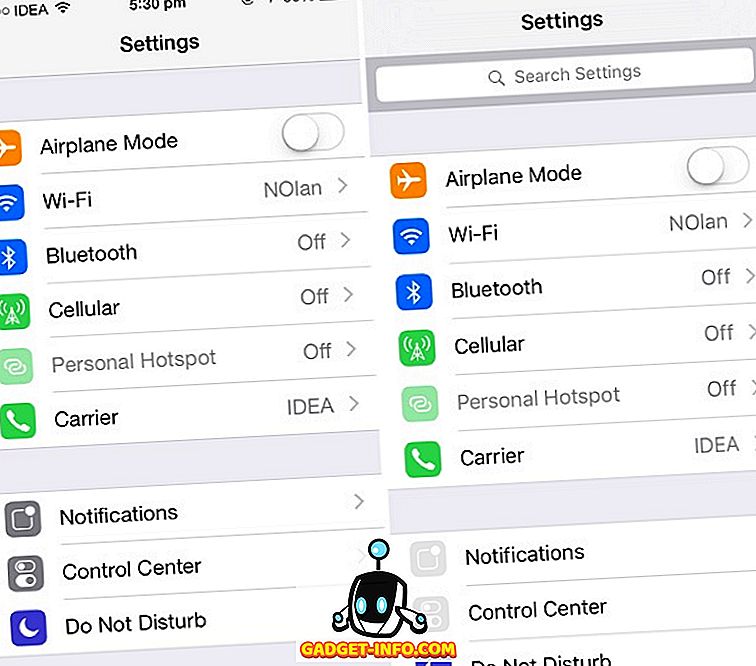
Pengaturan Baterai
Pengaturan baterai mendapatkan menu mandiri terpisah di aplikasi Pengaturan, menghilangkan identitasnya di dalam submenu Penggunaan. Masuk ke Mode Daya Rendah, profil daya yang baru ditambahkan yang mengurangi kinerja dan aktivitas jaringan untuk memperpanjang masa pakai baterai. Secara implisit menonaktifkan semua proses haus daya termasuk pengambilan Email, Penyegaran Aplikasi Latar Belakang, efek gerakan dan wallpaper animasi.
Mode Daya Rendah adalah semua tentang apa yang dilakukan pengguna secara eksplisit untuk menghemat masa pakai baterai di iOS 8. Mode ini akan membuatnya lebih mudah karena Anda tidak harus menonaktifkan setiap fitur secara eksplisit. Saklar untuk Persentase Baterai juga ditambahkan ke menu Pengaturan baterai.
Penggunaan baterai di iOS 9 juga akan menunjukkan penggunaan baterai per aplikasi dari jam terakhir. iOS 8 memperkenalkan fitur ini dengan penggunaan baterai selama 24 jam terakhir dan 7 hari terakhir. Selain itu, ini juga akan menunjukkan berapa banyak waktu yang Anda habiskan di setiap aplikasi.
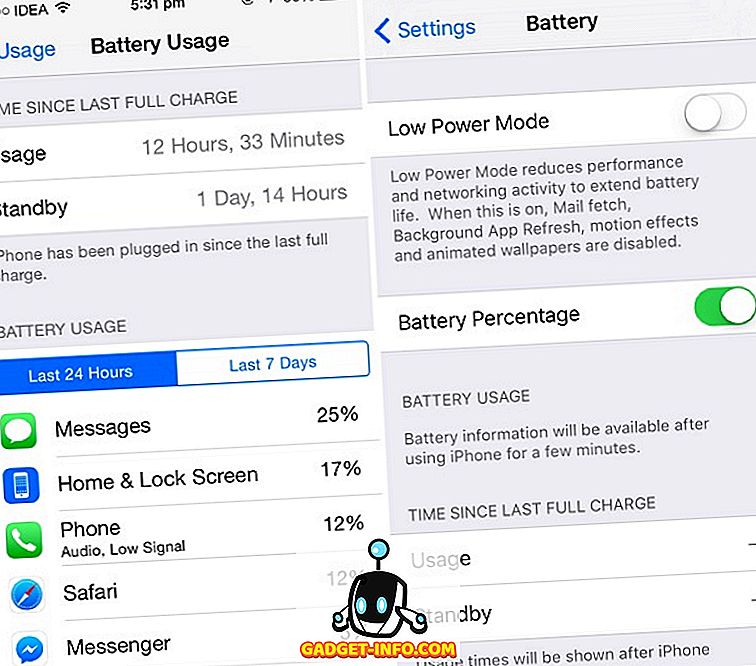
Kode sandi
Di iOS 9, Apple telah menetapkan pola kode sandi enam digit sebagai pola kode sandi default untuk perangkat Touch ID (iPhone 5S, iPhone 6 dan iPhone 6 Plus). Untuk perangkat ID non-Touch, ia menggunakan pola kode sandi empat digit tradisional. Namun, kedua jenis perangkat dapat menggunakan enam digit atau empat digit dengan mengubah secara manual.
Pengaturan kamera
Pengaturan kamera dirubah dengan kemampuan untuk mengganti mode perekaman video. Untuk semua perangkat yang lebih baru (iPhone 5S dan di atasnya) sakelar untuk "Rekam Video pada 60 fps" - seperti yang terlihat di iOS 8 - telah diganti dengan submenu yang menampilkan daftar 1080p HD pada 30 fps, 1080p HD pada 60 fps dan HD 720p dengan opsi 30 fps.
Opsi HD 720p yang baru ditambahkan (walaupun tidak berguna) menambahkan kemampuan untuk merekam pada resolusi 720p, yang mungkin berguna jika Anda kehabisan ruang penyimpanan.
Pengaturan pemberitahuan
iOS 9 menambahkan cara yang rapi untuk mengelola notifikasi Anda. Jika Anda sering mendapatkan banyak pemberitahuan dari aplikasi yang berbeda, Anda akan menerima fitur ini. Menuju ke Pengaturan> Pemberitahuan Anda akan menemukan cara untuk mengelompokkan notifikasi Anda berdasarkan aplikasi milik mereka. Kemampuan untuk mengurutkan berdasarkan waktu masih berlanjut.
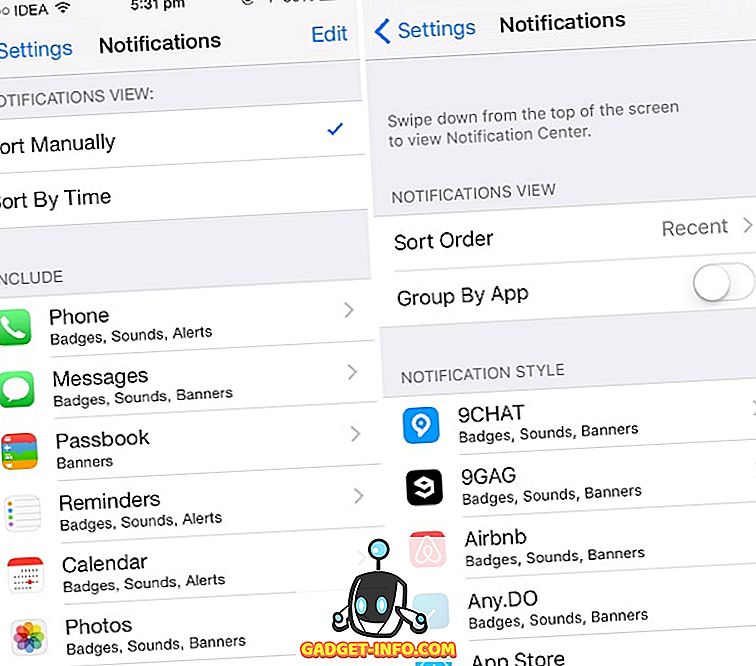
Pengaturan Kartu SIM
Opsi pengaturan PIN kartu SIM yang berada dalam menu Telepon dipindahkan ke Seluler. Itu membuat tempatnya bersama dengan Aplikasi SIM, menu yang menawarkan aplikasi khusus operator.
Sakelar Samping
Sakelar samping - tombol bisu fisik yang terletak di sisi kanan ponsel Anda - tidak lagi terbatas untuk Membisukan perangkat Anda. Dengan iOS 9, Anda memiliki kemampuan untuk memilih fungsi sakelar samping dari Pengaturan. Anda sekarang dapat menggunakannya untuk mengunci rotasi juga. Arahkan ke Pengaturan> Umum> Pilih Kunci Rotasi / Bungkam untuk mengatur fungsi.
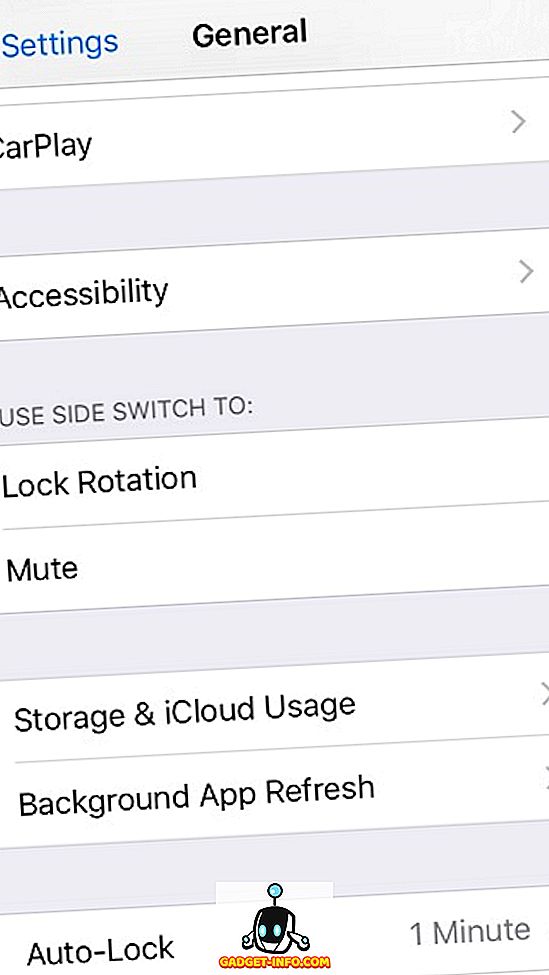
Kunci Otomatis
Waktu minimum untuk Penguncian Otomatis di iOS 9 dapat dikurangi dari 1 menit hingga 30 detik, yang pada akhirnya akan berkontribusi pada penghematan baterai jika Anda menggunakannya.
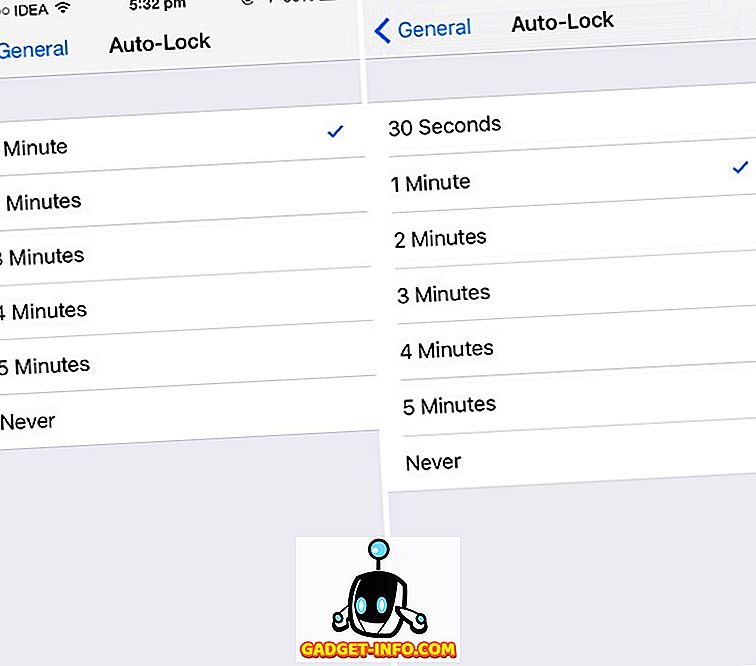
iOS 9 Perangkat yang Kompatibel
iPhone: iPhone 4s; iPhone 5, 5c, 5s dan iPhone 6, 6 Plus
iPad: iPad Mini, Mini 2, Mini 3; iPad Air, Air 2; iPad 2, Generasi ke-3, Generasi ke-4
iPod: iPod Touch Generasi ke-5
Jadi, ini adalah tangan kami dalam perbandingan iOS 9 vs iOS 8. Kami harap, artikel ini membantu Anda mempelajari lebih lanjut tentang iOS 9 dan fitur-fitur yang muncul. Jika Anda memiliki pertanyaan, jangan ragu untuk bertanya di bagian komentar.









